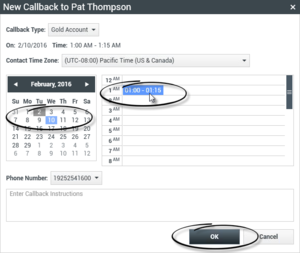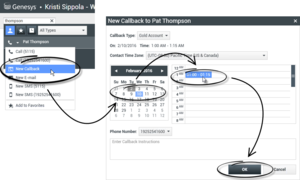Содержание
Планирование обратного вызова
[Изменено: 8.5.115.17, 8.5.111.21]
Вы можете изменить график совершения обратных вызовов трех типов.
- Обратный вызов в рамках взаимодействия исходящей кампании [изменено: 8.5.115.17]
- Обратный вызов Genesys. [Добавлено: 8.5.111.21]
- Обратный вызов через Интернет.
Переназначение исходящего взаимодействия в форме обратного вызова
[Изменено: 8.5.115.17] Вы можете изменить график совершения звонка исходящей кампании и перенести его на другую дату или время (например, если контакт слишком занят и не может ответить) с помощью функции изменения графика совершения обратного вызова.
На панели инструментов действий со звонком в окне телефонного взаимодействия исходящей кампании нажмите кнопку Переназначить обратный вызов (![]() ). Отобразится представление Изменить график совершения обратного вызова.
). Отобразится представление Изменить график совершения обратного вызова.
Чтобы изменить график совершения звонка, установите флажок Изменить график совершения обратного вызова. Укажите новую дату и время звонка, при необходимости введите новый номер. Затем нажмите кнопку Завершить звонок (![]() ) для завершения вызова. Нажмите кнопку Пометить как готовое (
) для завершения вызова. Нажмите кнопку Пометить как готовое (![]() ), чтобы изменить график совершения обратного вызова. После этого кнопка Изменить график совершения обратного вызова будет выглядеть следующим образом:
), чтобы изменить график совершения обратного вызова. После этого кнопка Изменить график совершения обратного вызова будет выглядеть следующим образом: ![]() .
.
Чтобы указать новую дату, введите ее в одноименное поле или воспользуйтесь календарем, выбрав в нем требуемое число. С помощью стрелок «влево» и «вправо» меняйте месяц и год.
Чтобы указать новое время, введите его в одноименное поле или воспользуйтесь кнопками со стрелками вверх и вниз, чтобы менять показатели часов и минут.
Установите флажок Персональный обратный вызов, если повторный звонок должен быть выполнен вами лично. Чтобы поместить взаимодействие в очередь исходящих звонков, снимите флажок Персональный обратный вызов. [Изменено: 8.5.115.17]
- В некоторых средах все перенесенные вызовы являются личными обратными вызовами. В таком случае изменить выбор объектов будет невозможно.
- В некоторых средах все перенесенные вызовы являются обратными вызовами кампании (любой активный агент в кампании может совершить обратный вызов). В таком случае флажок Личный обратный вызов не отображается.
Для того чтобы выбрать другой номер для контакта, воспользуйтесь раскрывающимся списком Телефон.
Чтобы добавить новый номер для обратного вызова, нажмите кнопку Новый номер телефона. Откроется представление «Добавление нового номера». В нем доступны перечисленные ниже параметры.
- Телефон: введите новый номер телефона, на который следует совершить запланированный обратный вызов.
- Тип: выберите голосовое или иное средство коммуникации, например мобильный телефон.
- Время начала: укажите время, начиная с которого можно приступать к установлению соединения с устройством.
- Время окончания: укажите время, до которого можно пытаться установить соединение с устройством.
Обратный вызов Genesys
[Добавлено: 8.5.111.21]
Если функция обратного вызова Genesys настроена для вашей системы, вы можете планировать новое взаимодействие обратного вызова или менять график совершения текущих обратных вызов, адресованных вашим контактам.
Переназначить обратный вызов
Для изменения графика совершения текущего взаимодействия обратного вызова в представлении «Взаимодействие обратного вызова» нажмите ![]() , чтобы открыть представление Изменить график совершения обратного вызова.
, чтобы открыть представление Изменить график совершения обратного вызова.
Установите флажок для Изменить график совершения обратного вызова, выберите тип обратного вызова, часовой пояс, дату в календаре и временной интервал в сетке графика. Временные интервалы, в течение которых нельзя устанавливать дату совершения обратного вызова, выделены серым цветом. Временные интервалы, в течение которых можно устанавливать дату совершения обратного вызова, выделены синим цветом. Нажмите кнопкой мыши в любом месте вне данного представления, чтобы совершить обратный вызов.
Планирование нового обратного вызова из окна существующего взаимодействия
На панели инструментов существующего взаимодействия (телефонного разговора, переписки в чате, обмена SMS-сообщениями и т. д) нажмите ![]() для того, чтобы открыть диалоговое окно Новый обратный вызов.
для того, чтобы открыть диалоговое окно Новый обратный вызов.
Выберите тип обратного вызова, часовой пояс, дату в календаре и временной интервал в сетке графика. Временные интервалы, в течение которых нельзя устанавливать дату совершения обратного вызова, выделены серым цветом. Временные интервалы, в течение которых можно устанавливать дату совершения обратного вызова, выделены синим цветом. Нажмите кнопку OK для того, чтобы совершить обратный вызов.
Планирование нового обратного вызова с помощью инструмента Team Communicator
В инструменте Team Communicator найдите требуемый контакт и выберите пункт Новый обратный вызов в меню «Операции», чтобы открыть диалоговое окно нового обратного вызова.
Выберите тип обратного вызова, часовой пояс, дату в календаре и временной интервал в сетке графика. Временные интервалы, в течение которых нельзя устанавливать дату совершения обратного вызова, выделены серым цветом. Временные интервалы, в течение которых можно устанавливать дату совершения обратного вызова, выделены синим цветом. Нажмите кнопку OK для того, чтобы совершить обратный вызов.
Переназначение обратного вызова через Интернет
Вы можете изменить график совершения обратного вызова через Интернет и перенести его на другую дату или время с помощью функции изменения графика совершения обратного вызова в том случае, если контакт, например, не отвечает в течение временного интервала, указанного в запросе на получение обратного вызова.
На панели инструментов операций со звонком в окне предварительного просмотра обратного вызова через Интернет нажмите кнопку Переназначить обратный вызов (![]() ). Отобразится представление Изменить график совершения обратного вызова.
). Отобразится представление Изменить график совершения обратного вызова.
Чтобы изменить график совершения звонка, установите флажок Изменить график совершения обратного вызова. В поле Дата введите новую дату или воспользуйтесь элементом управления «Календарь». Укажите новое время и продолжительность вызова в полях Время начала и Время окончания. Циферблат обновится и будет отображать новое время "начала" вызова.
При необходимости можно указать новый номер для контакта, выбрав его в раскрывающемся списке Кому.
Укажите новую дату и время звонка, при необходимости введите новый номер. Затем нажмите кнопку X, чтобы закрыть представление Изменить график совершения обратного вызова. После этого кнопка Изменить график совершения обратного вызова будет выглядеть следующим образом: ![]() .
.
Нажмите кнопку Пометить как готовое (![]() ), чтобы изменить график совершения обратного вызова и перенести его на указанную вами дату и время. В указанный день и время на вашем рабочем столе отобразится уведомление о взаимодействии обратного вызова через Интернет.
), чтобы изменить график совершения обратного вызова и перенести его на указанную вами дату и время. В указанный день и время на вашем рабочем столе отобразится уведомление о взаимодействии обратного вызова через Интернет.
Обзор исходящих кампаний
Агенты периодически принимают участие в исходящих кампаниях (телемаркетинг, сбор средств и т. д.), в ходе которых необходимо осуществлять звонки определенному количеству абонентов из предоставленного списка контактов.
Существует два режима выполнения исходящих звонков. Выбор одного из них определяется руководителем.
- Вручную: вы совершаете исходящие звонки, запрашивая взаимодействие из предопределенного списка контактов. При этом доступен только один режим набора.
- Просмотр. отображается информация о контакте, затем агент совершает звонок контакту.
- Автоматически: исходящие звонки направляются на вашу рабочую станцию. При этом доступны три режима набора.
- Кнопочный предварительный: отображается информация о контакте, затем агент совершает звонок контакту.
- Прогрессивный: автоматически происходит набор номера телефона клиента; звонок передается агенту, только при условии того, что соединение удалось установить.
- Предиктивный: система определяет количество свободных агентов на основе текущей статистики и может запускаться заранее, даже если все агенты заняты.
Если руководитель или любой другой сотрудник компании начинает исходящую кампанию, которая назначена вам, вы увидите предупреждение в строке состояния, сообщающее о начале конкретной кампании и о том, что вы задействованы в ней.
Примечание. Если кампания началась перед тем, как вы вошли в систему, отобразится соответствующее предупреждение. В представлении Мои кампании отображается список активных и текущих кампаний, в которых вы задействованы. В представлении «Мои кампании» активные кампании имеют статус состояния «Запущено».
После соединения с контактом вы можете выполнять различные задачи, которые зависят от типа взаимодействия. Например, можно обновлять данные о клиенте, назначать обратный вызов, выбирать код расположения или выполнять другие операции со звонками.
Отложенный выход из системы
В некоторых ситуациях внезапный выход агента из кампании может со временем отрицательно сказаться на качестве обслуживания клиентов. Например, может случиться, что вы нажмете «Выйти» как раз в тот момент, когда на вас переводится звонок в режиме Predictive или Progressive и устанавливается соединение с клиентом. Если вы выйдете из приложения Workspace, передача такого звонка другому агенту может произойти с задержкой. Чтобы этого избежать, пользуйтесь перечисленными ниже инструкциями. В таком случае ваш выход откладывается на несколько секунд.
- Выберите команду «Выйти» в заголовке основного окна или в основном меню.
- Выберите команду «Выйти из голосового канала» в представлении Мои каналы приложения Workspace.
Если вы нажмете кнопку Выйти как раз в тот момент, когда вам передается взаимодействие, на вашем рабочем столе отобразится системное сообщение о том, что ожидается авторизация выхода. В сообщении отображается обратный отсчет, который информирует вас о том, сколько минут или секунд остается до того, как вы сможете выйти из системы.
Если вы закроете окно с сообщением, вы сможете отслеживать время, оставшееся до выхода, в сообщениях в основном окне или в окне Мои сообщения. Кроме того, если вы наведете указатель мыши на значок состояния, отобразится уведомление о том, сколько времени остается до отложенного выхода из системы.
После авторизации выхода соответствующая информация отобразится как в представлении «Мои сообщения», так и во всплывающей подсказке значка состояния.
Сопутствующие ресурсы
Подробные уроки по использованию всех функций Workspace см. в руководстве пользователя Workspace Desktop Edition (только на английском языке). Эти уроки могут быть вам полезны.
- Lesson: Rescheduling a call as a callback (Переназначение вызова как обратного вызова)
- Handle Outbound-Campaign Voice Interactions (Обработка голосовых взаимодействий исходящей кампании)
Сопутствующие темы
- Предварительный просмотр исходящих звонков
- Предварительный просмотр исходящих звонков в режиме «Кнопочный предварит.»
- Исходящие звонки в режиме «Прогрессивный»
- Операции с исходящими звонками
- Голосовое взаимодействие